笔者演示win10系统打印机无法连接的教程
发布日期:2019-09-29 作者:老毛桃系统 来源:http://www.1zd1.com
你是否遇到过win10系统打印机无法连接的问题。那么出现win10系统打印机无法连接的问题该怎么解决呢?很多对电脑不太熟悉的小伙伴不知道win10系统打印机无法连接到底该如何解决?其实只需要1、检查服务列表中是否将server服务给关闭了; 2、检查本地连接ip、子网掩码、网关及dns设置是否有误;就可以了。下面小编就给小伙伴们分享一下win10系统打印机无法连接具体的解决方法:
1、检查服务列表中是否将server服务给关闭了;
2、检查本地连接ip、子网掩码、网关及dns设置是否有误;
3、首先要先关闭电脑里面的网络防火墙;
4、检查是否启用了域或者是否加入了该域并检查域设置;
5、依次打开“本地连接→属性→常规”,检查有没有安装了“Microsoft网络文件和打印机共享”、“Microsoft网络客户端”以及TCp/ip协议;

6、启用打印机服务机的guest来宾帐户;

7、然后依次进入“开始菜单--控制面板--管理工具--本地安全策略--本地策略--用户权利指派”里,“从网络访问此计算机”中添加进guest帐户,而“拒绝从网络访问这台计算机”中删除guest帐户;
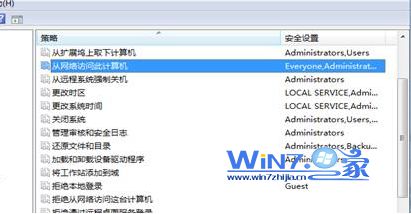
设置共享打印机的好方法:
1、首先点击开始菜单中的运行选项,在运行对话框中输入“\+ip或者计算机名”(就是指打印机服务器的ip或者计算机名)比如:\192.168.1.1
2、然后进入到打印服务器的共享空间里面的时候,然后选择自己要共享的打印机,双击鼠标进行连接就可以了。
以上就是关于如何解决win10打印机无法连接的操作方法了,如果你也遇到了打印机无法连接的情况的话就赶紧试试上面的方法去操作一下吧,希望可以帮助到你们哦。
系统推荐
- 雨林木风Windows7 特别装机版64位 2020.102020-09-18
- 深度技术Windows xp 精英装机版 2020.092020-08-16
- 深度技术Windows7 专业装机版32位 2021.052021-04-14
- 电脑公司最新64位win10体验优质…2021-11-14
- 深度技术Windows xp 经典装机版 2021.042021-03-15
- 深度技术WinXP 可靠装机版 2021.052021-04-14
- 萝卜家园Windows10 通用中秋国庆版32位 2020.102020-10-01
- 老毛桃 GHOST WIN7 SP1 X86 经典旗舰版 V2017.032018-12-12
- 雨林木风WinXP 修正装机版 2020.082020-07-13
- 老毛桃 Win8.1 青年装机版 2019.12(64位)2019-11-19
教程推荐
- win10系统写字板乱码怎么办|win10写字板乱码的设置技巧2019-07-02
- 大师教您win10系统手动设置dns解决网页打不卡的问题2019-11-08
- xp系统打开solidworks提示VBE6ExT.oLB不能被加载的方法…2019-08-10
- 图文教你win10系统更改电脑临时文件夹的位置的方案2019-10-10
- win7怎么自动关上显示器|win7自动关上显示器的办法2013-01-14
- win7高对比度配置点了没反应的完美处理办法2013-01-10
- 安装好wn7系统发现可使用内存变少如何回事?2016-06-07
- 小编教你xp系统下CAd图纸打开速度很慢的步骤?2018-05-21
- xp系统主题被禁用的修复技巧2019-08-08
- 教你win7系统中玩梦幻西游总是一卡一卡的方法?2019-09-30
